Page 65 of 173

Navigering65
Den gamle hjemmeadressen (om
tilgjengelig) blir slettet.
■ Start : angir vist hjemmeadresse el‐
ler GPS-koordinater som ny desti‐
nasjon og begynner veivisning til
denne destinasjonen.
Du finner mer informasjon om veiv‐ isning i kapittelet "Veivisning"
3 65.
Veivisning
Generell informasjon
Navigasjonssystemet viser veien
med visuelle instruksjoner og tale‐ kommandoer (taleveiledning).
Visuelle instruksjoner
Visuelle instruksjoner vises på kartet, i menyen TRAFFIC INFO
(Trafikkinfo) , i alle audiomenyene,
f.eks. i menyen CD, og i menyen
PHONE (Telefon) .
Visuelle instruksjoner som vises på
kartet:
Visuelle instruksjoner som vises i me‐ nyer, f.eks. radiomenyen FM1:
Du finner nærmere beskrivelser av
kartet og visuell veivisningsinforma‐
sjon i kapittelet "Bruk" 3 37.
Talekommandoer
Talekommandoer forteller hvilken ret‐
ning du skal ta når du nærmer deg et kryss der du skal ta av.
Du kan aktivere eller deaktivere tale‐
veiledning: berør skjermtasten Voice
(Stemme) på kartet i noen få sekun‐
der. Se blidet av kartet ovenfor. Hvis
taleveiledning er aktivert, vises taste‐
navnet i hvitt, ellers er det svart.
Du kan gjenta siste talekommando:
bank på skjermtasten Voice
(Stemme) .
Du kan justere volumet på talekom‐
mandoene: drei på bryteren X.
Les dette
Aktivering/deaktivering av talevei‐
ledning angis med et pipesignal hvis
systemlyden er aktivert 3 11.
Page 66 of 173

66Navigering
Kontrollere veivisning via
menyen
NAVIGATION (Navigasjon) Trykk på knappen NAV for å åpne
menyen NAVIGATION (Navigasjon) .
NAVIGATION (Navigasjon)
-menyen
viser tre alternativer som du kan
bruke til å styre veivisningen.
■ Options (Alternativer) åpner me‐
nyen ROUTE OPTIONS (Ruteal‐
ternativer) , som inneholder flere
innstillinger for ruteberegning/om‐
regning og veivisning, se "Innstil‐
linger for ruteberegning og veivis‐
ning" nedenfor.
■ Route (Rute) : åpner menyen
ROUTE LIST (Ruteliste) som viser
alle gatene i gjeldende rute. Se "Vise ruteliste" nedenfor.
■ Cancel Route (Avbryt rute) : avbry‐
ter aktiv veivisning.
Hvis et annet veipunkt (sted langs
ruten) er angitt for veivisning, ser du
en melding der du kan velge:
om veivisning til både veipunktet og
sluttdestinasjon skal avbrytes eller
om kun veivisning til veipunktet skal avbrytes.
Hvis du avbryter veivisning kun til et
veipunkt: navigasjonssystemet be‐
regner ruten på nytt for å veilede
deg til sluttdestinasjonen.
Innstillinger for ruteberegning og
veivisning
Før du startet veivisning, men også
når veivisning allerede er aktiv, kan
du stille inn flere kriterier for rutebe‐
regning/omregning og veivisning.
Trykk på tasten NAV, og velg alterna‐
tivet Options (Alternativer) for å åpne
menyen ROUTE OPTIONS (Ruteal‐
ternativer) .
Følgende menyalternativer er tilgjen‐
gelige:
■ Dynamic navigation (Dynamisk
navigasjon) : velg om navigasjons‐
systemet skal ta hensyn til trafikk‐
meldinger ved ruteberegning/ny
beregning. Se kapittelet "Dynamisk navigering" 3 70.
Tilgjengelige innstillinger:
Off (Av) : ingen TMC-meldinger tas
hensyn til ved ruteberegning.
Automatic (Automatisk) : alle TMC-
meldinger tas automatisk hensyn til
ved ruteberegning/ny beregning.
Page 67 of 173

Navigering67
Prompt (Spørre): ved kø eller andre
trafikkhendelser som navigasjons‐ systemet får en TMC-melding for,
får du se en melding:
om det skal beregnes en alternativ
rute til destinasjonen
eller
om tidligere beregnet rute skal for‐ bli uendret.
Meldingene vil bli vist på skjermen
selv om en lydmodus (f. eks. AM/
FM eller CD) eller telefonmodus er
aktiv i øyeblikket.
■ Route mode (Rutemodus) : velg
hvis raskeste, mest økonomiske el‐
ler korteste rute skal beregnes for
veivisning.
■ Motorways (Motorveier) : velg om
motorveier skal unngås eller brukes
i veivisningen.
■ Tolls & Ferries (Bommer og ferjer) :
velg om bomveier og ferjer skal
unngås eller brukes, eller om bruk
av bomveier og ferjer skal minime‐ res ved beregning av ruten til be‐
stemmelsesstedet.Vise rutelisten
Trykk på tasten NAV, og velg alterna‐
tivet Route (Rute) for å åpne ROUTE
LIST (Ruteliste) .
Rutelisten viser alle veier i beregnet
rute, og begynner med gjeldende
sted.
Hver liste kan vise følgende informa‐
sjon:
■ Navn på gate, motorvei eller motor‐
veikryss.
■ Retningspil eller motorveisymbol.
Les dette
En ytterligere liten, rød trekant i en
retningspil på motorveisymbolet an‐
gir en ventende trafikkhendelse på
aktuell gate eller motorvei,
■ Avstand til neste gate på ruten eller
■ anslått tid før du når neste gate på ruten eller
■ anslått ankomsttid for neste gate på
ruten.
Vist tidsinformasjon er avhengig av
om visning av anslått gjenværende
reisetid eller anslått ankomsttid tidli‐ gere ble valgt på kartdisplayet.
Endre modus for tidsdisplayet: trykk
på knappen MAP og bank på tidsin‐
formasjonen, vist under retningspilen,
på venstre side av kartvinduet.
Vise all tilgjengelig informasjon om et bestemt rutelisteelement: velg listee‐
lementet.
Page 68 of 173

68Navigering
Kontrollere veivisning via
menyen
TRAFFIC MESSAGES (Trafikk‐ meldinger)Trykk på knappen TRAF for å åpne
menyen TRAFFIC MESSAGES (Tra‐
fikkmeldinger) .
TRAFFIC MESSAGES (Trafikkmel‐
dinger) -menyen viser nærmeste tra‐
fikkhendelse (om noen finnes), f.eks.
en kø, på gjeldende rute.
Følgende menyalternativer er tilgjen‐
gelige:
■ Block (Blokker) : når du bruker dette
menyvalget kan du utelukke gater
fra veivisningen. Se "Utelukke ga‐
ter fra veivisning" nedenfor.
■ TA : aktiverer eller deaktiverer mot‐
tak av trafikkmeldinger 3 23.
■ Route (Rute) : viser en liste over alle
trafikkhendelser på gjeldende rute.
Vise detaljert informasjon om en
bestemt trafikkhendelse: velg en li‐
steoppføring.
■ All (Alle) : viser alle trafikkhendelser
på gjeldende rute og alle trafikk‐
hendelser i nærheten av gjeldende
kjøretøyposisjon.
Trafikkmeldingssymboler (TMC)
(se kapittelet "Symboloversikt"
3 73) som angir trafikkhendelser
på gjeldende rute, er markert i rødt.
Utelukke gater fra veivisning
Etter at veivisning er startet, kan du
utelukke gater fra tidligere beregnet
rute.
Ruten kan så beregnes på nytt, og de
tidligere utelukkede gatene blir hop‐
pet over.
Trykk på tasten TRAF, og velg
skjermtasten Block (Blokker) for å
åpne menyen AVOID ROUTE
SECTION (Unngå del av rute) .
Page 69 of 173

Navigering69
Følgende menyalternativer er tilgjen‐
gelige:
■ Avoid Road Ahead (Unngå vei
foran) : Åpner AVOID ROAD
AHEAD (Unngå vei foran) -menyen.Ved bruk av denne menyen kan du
utelukke førstkommende gate fra
gjeldende rute ved å definere leng‐ den på utelukkelsesdel, med start
fra gjeldende kjøretøyposisjon.
Vil du utelukke kommende gater fra
ruten: velg ønsket verdi for Avoid
Dist. (Unngå distanse) , og velg me‐
nyalternativet Recalculate Route
(Rekalkuler rute) .
Ruten blir beregnet på nytt, og ute‐ lukkede gater blir angitt ved en
svart strek og symbolet "Lukket vei"
(se kapittelet "Symboloversikt"
3 73) i kartvinduet.
■ Avoid Road In Route List (Unngå
vei i ruteliste) : åpner en meny som
viser gjeldende ruteliste.
Ved bruk av denne menyen kan du utelukke en enkelt gate eller flere
påfølgende gater (utelukkelsesdel)
fra gjeldende rute.
Utelukke en enkelt gate: velg øns‐
ket gate i listen. Etiketten på valgt
gate er nå rødfarget.
Utelukke flere påfølgende gater:
velg første gate og siste gate for
ønsket utelukkelsesdel. Etikettene
på alle påfølgende gater i definert
utelukkelsesdel er nå rødfarget.
Page 70 of 173

70Navigering
Les dette
Du kan bare definere én enkelt ute‐
lukkelsesgate eller én enkelt uteluk‐
kelsesdel om gangen i rutelisten.
Utføre gateutelukkelse: velg me‐nyalternativet Recalculate Route
(Rekalkuler rute) (første oppføring i
rutelisten).
Ruten blir beregnet på nytt, og ute‐
lukkede gater blir angitt ved en
svart strek og symbolet "Lukket vei"
(se kapittelet "Symboloversikt"
3 73) i kartvinduet.
■ Use Road Ahead (Bruk vei foran) :
avbryter gateutelukkelse som tidli‐
gere ble utført via Avoid Road
Ahead (Unngå vei foran) .
■ Use Road In Route List (Bruk vei i
ruteliste) : avbryter gateutelukkelse
som tidligere ble utført via Avoid
Road In Route List (Unngå vei i
ruteliste) .
Legge til et veipunkt (punkt
langs ruten) til ruten
Når som helst under en aktiv veivis‐
ning kan du legge et veipunkt til ruten.Trykk på tasten NAV, og velg alterna‐
tivet Destination (Destinasjon) eller
Previous Destinations (Tidligere
destinasjoner) .
I meldingen som vises nå, velger du
skjermtasten Add waypoint (Legg til
veipunkt) .
Angi eller velg en destinasjon for vei‐
punktet, se kapittelet "Angi destina‐
sjon" 3 48.
Når du har lagt til ønsket veipunkt,
beregner navigasjonssystemet ruten
fra gjeldende posisjon til den nye,
mellomdestinasjonen og ruten fra
mellomdestinasjonen til endelig des‐
tinasjon.
Veipunktene blir angitt på kartet med
et rødrutete flagg.
Etter at veipunktet er nådd, går vei‐
visningen automatisk videre med vei‐
ledning til endelig destinasjon.
Les dette
For hver tur kan du kun stille ett vei‐ punkt om gangen. Hvis et veipunkt
allerede er aktivt, blir veivisningen til
det gamle veipunktet avbrutt.Aktivere brukerdefinerte
interessepunktadvarsler
Du kan definere "Interessepunktvars‐ ler" for interessepunkter du vil varslesom ( f.eks. svært skarpe svinger på en
vei) før du når stedet.
Se kapittelet "Bruk" for informasjon
om definering av personlige interes‐
sepunktadvarsler og å laste dem til
Infotainment 3 37.
Aktivere interessepunktvarsler:
Trykk på tasten SETUP, velg menyal‐
ternativet Navigation (Navigasjon) og
still POI Warning (POI varsling) til On
(På) .
Dynamisk veivisning Når dynamisk veivisning er aktivert,
tas det hensyn til den komplette tra‐
fikksituasjonen når ruten skal bereg‐
nes. Infotainment mottar informasjon
via TMC-trafikkinformasjon. Ruten fo‐
reslås med hensyn til trafikkproble‐
mer eller hindringer i overensstem‐
melse med forhåndsinnstilte kriterier
(f.eks. "korteste rute", "unngå motor‐
veier" osv.).
Page 71 of 173

Navigering71
Oppstår det en trafikkhindring
(f. eks. kø, veisperring) på ruten du
kjører, vises det en melding i tillegg til at det høres en talemelding om typen
hindring. Føreren kan avgjøre om
han/hun vil følge en foreslått ruteen‐ dring og kjøre utenom trafikkhindrin‐
gen, eller om han/hun vil kjøre gjen‐
nom det problematiske området.
Det meldes om trafikkforstyrrelser i
nærheten også når veivisningen ikke
er aktivert.
Når veivisningen er aktivert, kontrol‐
lerer systemet kontinuerlig ved hjelp
av trafikkinformasjon om det bør fo‐
retas en ny beregning eller om en al‐
ternativ rute er fornuftig.
Aktivering og deaktivering av dyna‐
misk veivisning, samt kriterier for ru‐
teberegning foretas i menyen ROUTE
OPTIONS (Rutealternativer) , se ka‐
pittelet "Veivisning" 3 65.
Den dynamiske veivisningen funge‐
rer kun ved mottak av trafikkinforma‐
sjon via RDS-TMC-trafikkinforma‐
sjonssystemet.
Systemet mottar data via den innstilte RDS-TMC-stasjonen. Disse dataene
danner grunnlaget for den mulige for‐
sinkelsen som Infotainment-systemet
beregner vil følge av trafikkhindrin‐
gen. Den faktiske forsinkelsen kan skille seg fra beregnet forsinkelse.
Kart
Alle nødvendige kartdata for bruk av
navigasjonssystemet er lagret på et
SD-kort som følger med Infotainment.
SD-kort for kart SD-kortleseren til Infotainment kan
bare lese SD-kort som leveres spesi‐
elt for bruk med kjøretøyets naviga‐
sjonssystem. SD-kortleseren kan
ikke lese noen andre SD-kort.
På grunn av produksjonsdatoen til
kartdataene på SD-kortet er det ikke
sikkert at alle nye veier er tatt med,
eller noen navn og veier kan variere
fra det som var riktig da kartet ble pro‐ dusert.
For å bestille ytterligere SD-kort eller
en oppdatering av kartdataene, kan
du kontakte din Opel-autoriserte verk‐
sted.
Bytte et SD-kort med kart, se neden‐
for.
Page 72 of 173
72Navigering
Viktig informasjon om håndtering av
SD-kortMerk
Forsøk aldri å bruke et SD-kort
som er sprekt, deformert eller re‐
parert med limbånd. Det kan
skade utstyret.
■ Behandle SD-kortet forsiktig. Du må aldri berøre metallkontaktene.
■ Ikke bruk vanlige rengjøringsmid‐ ler, bensin, tynner eller antistatisk
spray.
■ Hvis du må rense SD-kortet, bruker
du en myk klut.
■ Ikke bøy SD-kortet. Ikke bruk et bøyd eller sprekt SD-kort.
■ Ikke fest klistremerker på eller skriv
noe på flatene.
■ Ikke oppbevar SD-kortet på steder der det eksponeres for direkte sol‐lys, høye temperaturer eller fuktig‐
het.
■ Legg alltid SD-kortet i oppbeva‐ ringsetuiet når det ikke er i bruk.
Bytte et SD-kort med kart
SD-kortsporet er under et avtakbart
deksel på høyre side av instrument‐
panelet.
Dekslet kan tas av, f.eks. ved hjelp av
en binders eller lignende.
Ta ut SD-kortet
Trykk på det innsatte SD-kortet for å
løse det ut og trekk det forsiktig ut av
sporet.
 1
1 2
2 3
3 4
4 5
5 6
6 7
7 8
8 9
9 10
10 11
11 12
12 13
13 14
14 15
15 16
16 17
17 18
18 19
19 20
20 21
21 22
22 23
23 24
24 25
25 26
26 27
27 28
28 29
29 30
30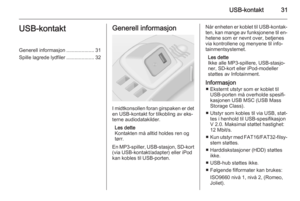 31
31 32
32 33
33 34
34 35
35 36
36 37
37 38
38 39
39 40
40 41
41 42
42 43
43 44
44 45
45 46
46 47
47 48
48 49
49 50
50 51
51 52
52 53
53 54
54 55
55 56
56 57
57 58
58 59
59 60
60 61
61 62
62 63
63 64
64 65
65 66
66 67
67 68
68 69
69 70
70 71
71 72
72 73
73 74
74 75
75 76
76 77
77 78
78 79
79 80
80 81
81 82
82 83
83 84
84 85
85 86
86 87
87 88
88 89
89 90
90 91
91 92
92 93
93 94
94 95
95 96
96 97
97 98
98 99
99 100
100 101
101 102
102 103
103 104
104 105
105 106
106 107
107 108
108 109
109 110
110 111
111 112
112 113
113 114
114 115
115 116
116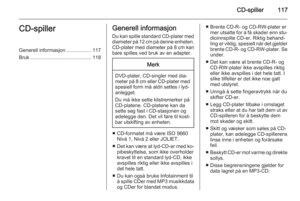 117
117 118
118 119
119 120
120 121
121 122
122 123
123 124
124 125
125 126
126 127
127 128
128 129
129 130
130 131
131 132
132 133
133 134
134 135
135 136
136 137
137 138
138 139
139 140
140 141
141 142
142 143
143 144
144 145
145 146
146 147
147 148
148 149
149 150
150 151
151 152
152 153
153 154
154 155
155 156
156 157
157 158
158 159
159 160
160 161
161 162
162 163
163 164
164 165
165 166
166 167
167 168
168 169
169 170
170 171
171 172
172






